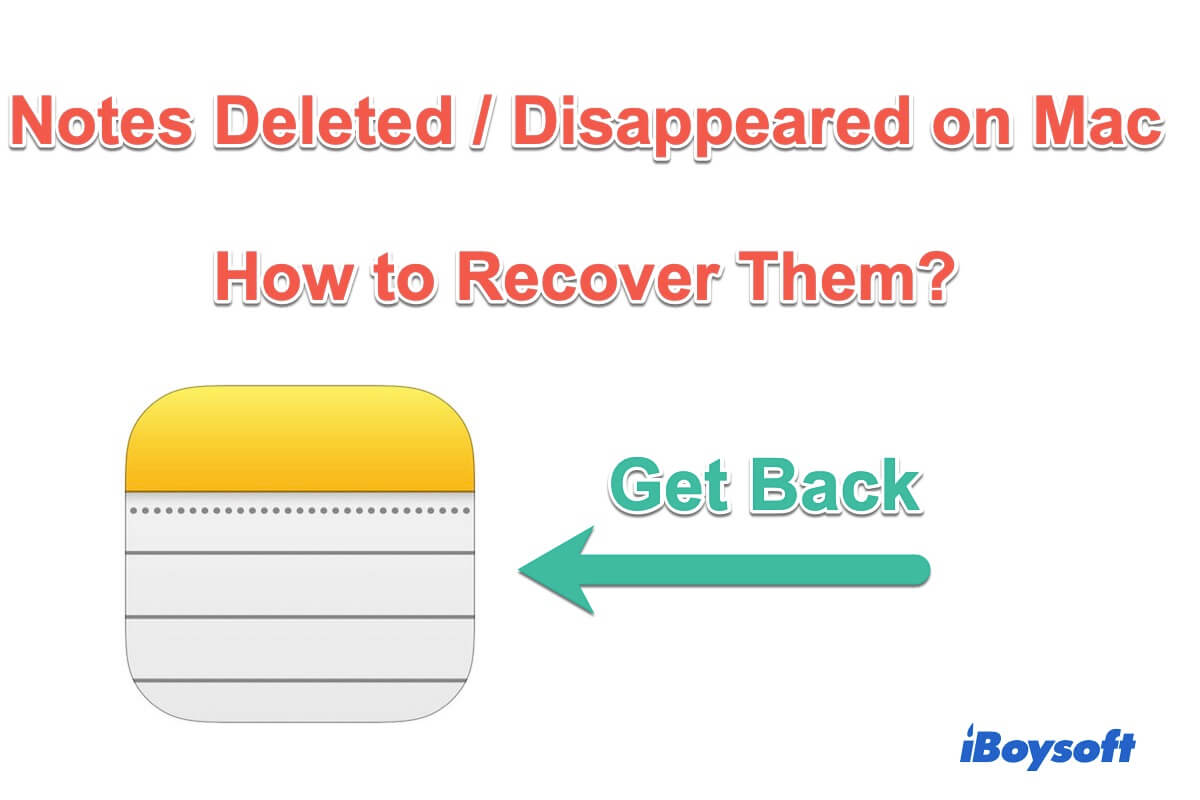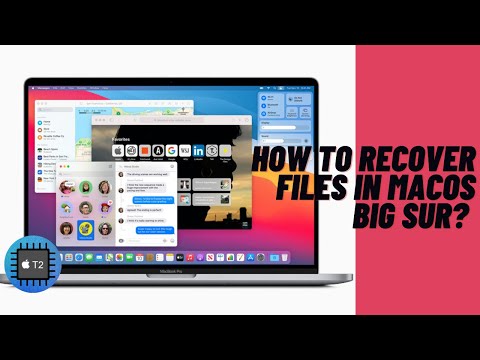Notes de Apple es una aplicación útil para tomar notas en computadoras Mac y iPhones. Te ayuda a guardar mucha información importante, como enlaces, notas, contraseñas, etc. Sin embargo, ahora descubres que algunas o incluso todas las notas han desaparecido de la aplicación Notes.
Tal vez las has eliminado por error o han desaparecido después de actualizar a macOS 14 Sonoma o macOS 13 Ventura. Entonces la pregunta "¿Hay alguna manera de recuperar notas eliminadas en Mac?" aparece en tu cabeza. La respuesta es SÍ.
Sea cual sea la causa, este post ofrece métodos útiles para recuperar tus notas eliminadas en Mac. Entonces, tus notas desaparecidas volverán.
Cómo recuperar notas eliminadas en Mac/MacBook:
| Maneras | Pasos | Situaciones aplicables |
| Recuperar desde la carpeta Recientemente eliminados | 1. Abre la aplicación Notas. 2. Abre la carpeta Recientemente eliminados en la barra lateral. 3. Haz clic derecho en las notas deseadas y selecciona Mover a > En Mi Mac. | Has eliminado las notas en los últimos 30 días. |
| Usar iBoysoft Data Recovery para Mac | 1. Descarga, instala y abre iBoysoft Data Recovery para Mac. 2. Selecciona el volumen de datos de macOS y haz clic en Buscar datos perdidos. 3. Previsualiza los resultados del escaneo y encuentra tus notas eliminadas. 4. Haz clic en Recuperar para recuperarlas. | Las notas eliminadas están permanentemente borradas (eliminadas hace más de 30 días). No puedes encontrar las notas eliminadas en la carpeta Recientemente eliminados en la aplicación Notas, iCloud.com, Time Machine y archivos .storedata. |
| Usar iCloud | 1. Abre el icono de Apple > Preferencias del sistema > iCloud. 2. Desmarca la opción de Notas. 3. Inicia sesión en iCloud.com con tu ID de Apple. 4. Haz doble clic en Notas para encontrar y recuperar tus notas eliminadas. | Has habilitado iCloud y permitido que sincronice tu aplicación Notas y, al mismo tiempo, acabas de eliminar las notas hace un momento. |
| Usar la copia de seguridad de Time Machine | 1. Conecta tu disco duro de copia de seguridad de Time Machine a tu Mac. 2. Desactiva las Notas en iCloud para evitar que sincronice tu aplicación Notas. 3. Ingresa a Time Machine desde el icono superior de Time Machine. 4. Busca los archivos y encuentra tus notas deseadas. | Has habilitado Time Machine para hacer copias de seguridad de tu Mac. |
| Recuperar desde los archivos .storedata | 1. Haz clic en Finder > Ir > Ir a la carpeta. 2. Ingresa ~/Library/Containers/com.apple.notes/Data/Library/Notes/ y presiona Enter. 3. Copia y pega los archivos .storedata en el escritorio. 4. Cambia la extensión del archivo de .storedata a .html y ábrelos para encontrar tus notas deseadas. | No has activado iCloud y tienes una copia de seguridad de Time Machine. |
Si no puedes encontrar la carpeta Recientemente eliminados en Notas, descarga gratis iBoysoft Data Recovery for Mac para recuperar rápidamente tus notas desaparecidas o eliminadas en Mac.
Comparte las formas de restaurar Notas eliminadas en Mac con tus amigos.
¿Dónde se guardan las Notas en Mac?
Por defecto, el destino donde se almacenan tus notas en tu Mac está en la carpeta de tu Biblioteca de usuario. Aquí está la ruta: ~/Library/Containers/com.apple.Notes/Data/Library/Notes/. Puedes abrir Finder y hacer clic en la opción Ir en la barra de menú superior. Luego selecciona Ir a la carpeta e introduce la ruta para encontrar tus notas.
Además, si has activado iCloud y sincronizado tus Notas en tu Mac, puedes encontrar tus notas almacenadas en el sitio web de iCloud.
Recuperar Notas borradas en Mac desde la carpeta 'Recientemente eliminados'
¿A dónde van tus notas en tu Mac después de borrarlas? Por lo general, las notas eliminadas se guardan en tu carpeta de Recientemente Eliminados en Notas durante 30 días. Así que, si has eliminado tus notas en no más de 30 días, puedes intentar restaurarlas desde la carpeta Recientemente Eliminados.
Así es como puedes recuperar notas borradas en Mac:
- Abre la aplicación Notas desde el Dock.
- Selecciona la carpeta Recientemente Eliminados en la barra lateral izquierda de tu aplicación Notas.
- Haz clic derecho en la nota deseada y elige "Mover a" > "En mi Mac".
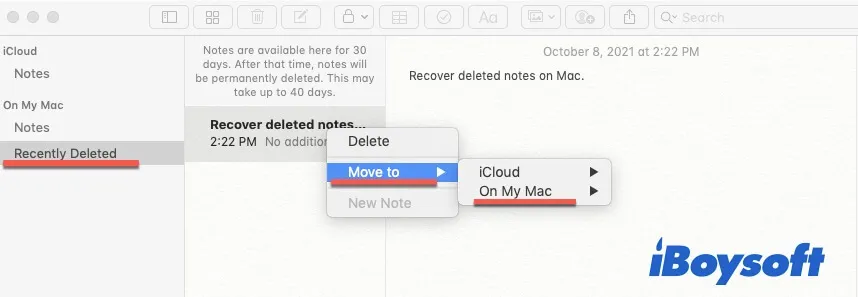
Luego, las notas eliminadas se restaurarán en tus notas.
Si accidentalmente borraste una contraseña guardada en Mac, también puedes recuperar una contraseña recientemente eliminada en Mac desde la Carpeta Recientemente Eliminados.
Comparte la forma más sencilla de recuperar notas borradas en un Mac.
¿La carpeta 'Recientemente eliminados' está desaparecida en Notas, cómo recuperar notas borradas?
Si, lamentablemente, no existe una carpeta de "Recientemente eliminados" en tu aplicación de Notas, elige una de las formas a continuación que se adapte a tu escenario para recuperar las notas faltantes.
Si la carpeta de Notas Recientemente Eliminadas está desaparecida, sigue estos pasos:
- Recupera notas borradas en Mac con software de recuperación de datos (La más versátil)
- Recupera Notas borradas en Mac utilizando iCloud
- Recupera las Notas eliminadas de la copia de seguridad de Time Machine
- Restaura las Notas eliminadas en Mac desde archivos .storedata
1. Recuperar notas borradas en Mac con software de recuperación de datos (Mejor)
Usar una herramienta de recuperación de datos es la forma más sencilla y rápida de recuperar archivos eliminados en Mac, incluyendo tus notas. Aquí, se recomienda iBoysoft Data Recovery for Mac. Es una herramienta de recuperación de datos profesional, segura y de alto rango.
Este software de Recuperación de Datos para Mac ayuda a recuperar notas, documentos, correos electrónicos, fotos, videos y otros tipos de archivos de su disco duro Mac corrupto. Incluso le da la oportunidad de recuperar notas eliminadas permanentemente en su Mac.
¡Atención, por favor! Puede seguir este tutorial en video para recuperar sus notas eliminadas de su Mac.
O bien, también puede seguir los siguientes pasos para recuperar notas desaparecidas en Mac con iBoysoft Data Recovery for Mac:
Paso 1: Descargue e instale iBoysoft Data Recovery for Mac en su computadora Mac.
Paso 2: Seleccione el volumen Macintosh HD - Datos o macOS - Datos y haga clic en "Buscar datos perdidos".

Nota: El volumen Macintosh HD - Datos generalmente almacena los datos del usuario, incluidos sus datos en la aplicación Notas. Si está utilizando macOS Mojave o anterior, no existe el volumen Macintosh HD - Datos. Los datos del usuario se almacenan en el volumen de inicio, que normalmente se llama macOS o Macintosh - HD de forma predeterminada.
Paso 3: Encuentre las notas eliminadas desde el filtro de la ruta o tipo y prévisualas.
![]()
Paso 4: Seleccione las notas eliminadas y haga clic en "Recuperar" para guardar sus notas en otro destino.
Ahora, sus notas están disponibles nuevamente. Muy fácil, ¿verdad?
2. Recuperar notas eliminadas en Mac usando iCloud
iCloud es un popular almacenamiento en la nube utilizado para sincronizar archivos entre sus dispositivos Apple. Si ha sincronizado sus datos con iCloud, puede usarlo para restaurar sus aplicaciones de Mac eliminadas, documentos eliminados, notas desaparecidas, etc.
- Abre el menú de Apple > Preferencias del Sistema > iCloud.
- Desmarca la opción de Notas. Esto es para evitar que los archivos en iCloud también se eliminen.
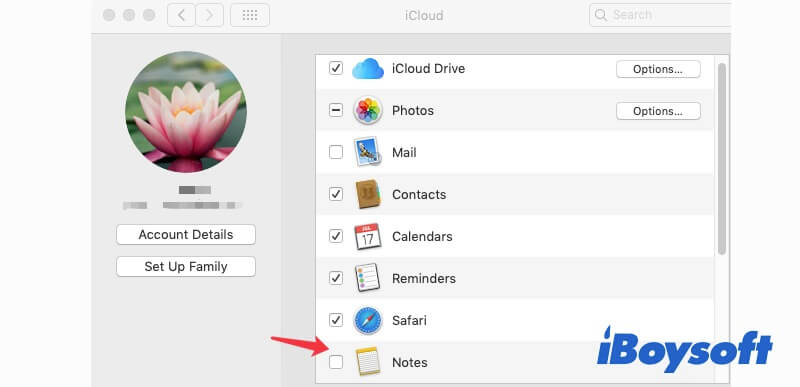
- Busca iCloud.com en el navegador e inicia sesión con tu ID de Apple y contraseña. ¿Olvidaste la contraseña del ID de Apple?
- Haz doble clic en "Notas" para abrirlas y guardar tus notas desaparecidas.
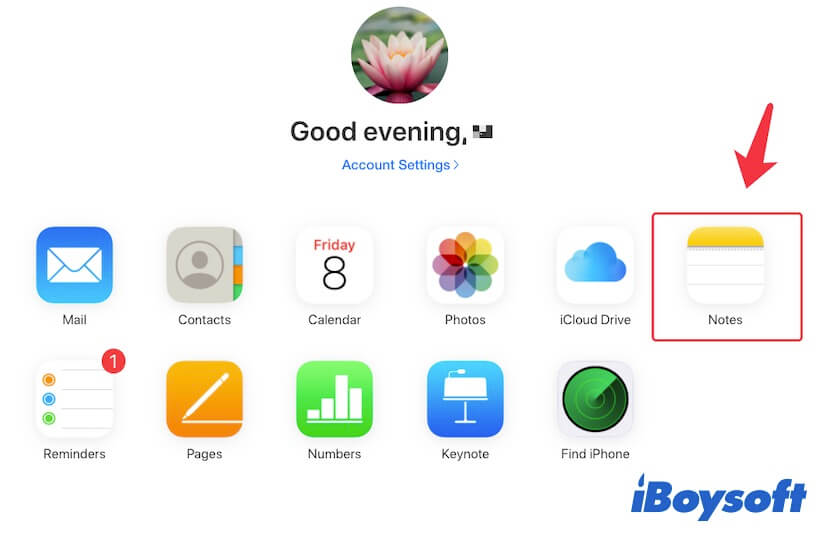
Nota: Recuerda volver a marcar la opción de Notas en iCloud para habilitar la sincronización de tus Notas de Mac.
3. Recuperar notas eliminadas desde la copia de seguridad de Time Machine
Time Machine es una función integrada en Mac OS que te permite hacer copias de seguridad de archivos importantes en tu Mac. Si tienes la costumbre de hacer copias de seguridad de tu Mac regularmente, puedes usar las copias de seguridad de Time Machine para encontrar las notas perdidas.
Sin embargo, si tus notas se eliminaron después de tu última copia de seguridad de Time Machine, no se capturarán en la copia de seguridad. En ese caso, restaurar las notas desaparecidas con software de recuperación de datos es la solución correcta.
Además, recuperar notas eliminadas de la copia de seguridad de Time Machine puede sobrescribir las notas guardadas recientemente. Por lo tanto, debes hacer una copia de seguridad de las notas más recientes copiándolas y pegándolas en otro destino o exportándolas como archivos PDF.
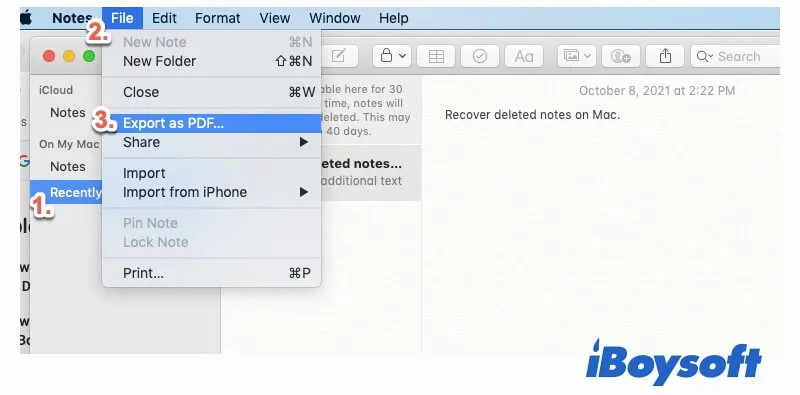
Luego, puedes seguir los siguientes pasos para recuperar las notas desaparecidas de tu copia de seguridad reciente de Time Machine:
- Cierra Notas y desactiva la sincronización de iCloud para tu aplicación de Notas.
- Conecta tu dispositivo de almacenamiento externo que tenga las copias de seguridad de Time Machine a tu Mac.
- Haz clic en el icono de Time Machine en la esquina superior derecha de tu pantalla y selecciona "Entrar en Time Machine".
- Explora los archivos relacionados con .apple.notes y encuentra tus notas deseadas. Esto llevará algo de tiempo. Luego haz clic en "Restaurar".
Después de recuperar las notas perdidas, necesitas activar Notas en iCloud para la sincronización.
4. Restaurar Notas eliminadas en Mac desde archivos .storedata
La aplicación Notas es una aplicación nativa en Mac. Siempre guarda datos temporales llamados archivos .storedata en la carpeta Biblioteca del usuario. Puedes explorar esos archivos y verificar si puedes encontrar tus Notas de Mac eliminadas.
- Abra Finder y navegue hasta la barra de menú superior, luego haga clic en Ir > Ir a la carpeta.
- Ingrese ~/Library/Containers/com.apple.notes/Data/Library/Notes/ en el cuadro de búsqueda y presione Return.
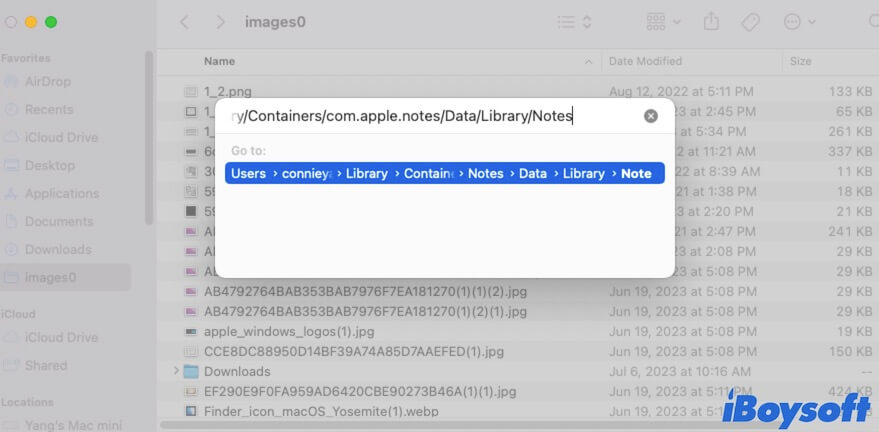
- Copie y pegue los tres archivos en su escritorio.
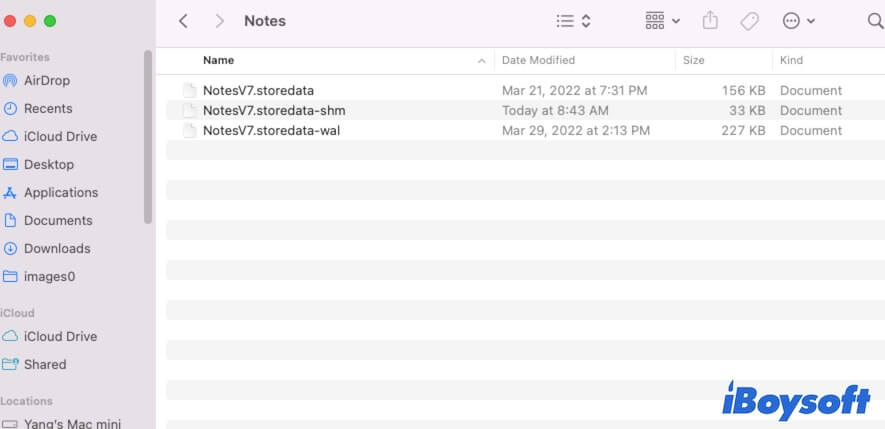
- Cambie la extensión del archivo de .storedata a .html para hacer que los tres archivos sean accesibles. Los archivos se mostrarán en formato HTML.
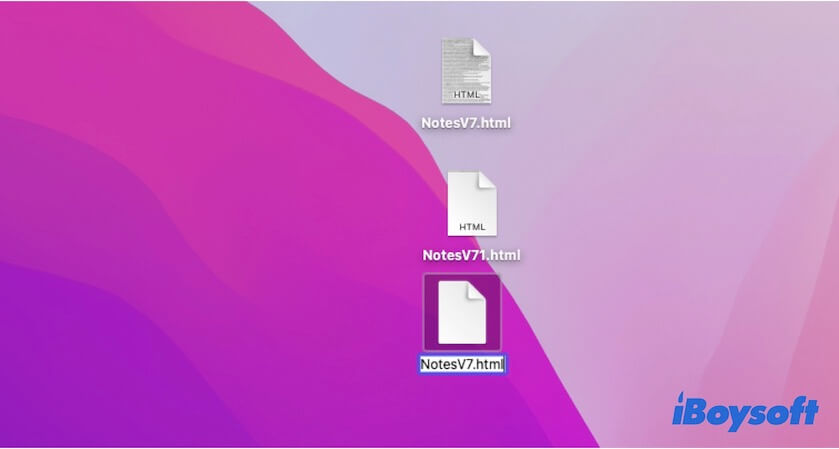
- Haga doble clic para abrirlos y presione Comando - F para encontrar sus datos deseados y restaurarlos en una ubicación diferente.
Dado que los archivos .storedata son datos de usuario que deben estar bien protegidos, algunos usuarios pueden ver códigos desordenados en los archivos .html convertidos. En ese caso, debe utilizar una herramienta de recuperación de datos como iBoysosft Data Recovery para Mac para ayudarlo a recuperar las Notas eliminadas en su Mac.
Si considera que los métodos anteriores son útiles para recuperar las notas desaparecidas en su Mac, compártalos con más personas.
Conclusión
En este post, puede ver que hay múltiples medidas para recuperar las notas eliminadas en su Mac. Pero como puede ver, tiene algunas limitaciones o condiciones previas si desea recuperar notas eliminadas de la carpeta Recientemente eliminados, iCloud y la copia de seguridad de Time Machine.
Diferente de las tres formas, recuperar notas eliminadas o desaparecidas con un software de recuperación de datos (como iBoysoft Data Recovery para Mac) es la forma más rápida y eficiente. Ofrece la tasa de recuperación más alta para sus notas eliminadas.
Posts relacionados:
• ¿Cómo recuperar archivos reemplazados en Mac?
• ¿Cómo recuperar archivos desaparecidos de discos duros externos en Mac?
• ¿Cómo recuperar la carpeta de documentos perdida/desaparecida en macOS?
Preguntas frecuentes sobre cómo recuperar Notas eliminadas en Mac
- Q¿Por qué no puedo ver las Notas eliminadas recientemente en Mac?
-
A
Las notas eliminadas recientemente se almacenan en la carpeta Notas eliminadas recientemente en la aplicación Notas durante 30 días. Si no las encuentras allí, significa que has eliminado las notas hace más de 30 días. Puedes usar iBoysoft Data Recovery para Mac para restaurar tus notas eliminadas permanentemente en tu Mac.
- Q¿Por qué mi Notas no tiene una carpeta de notas eliminadas recientemente?
-
A
Si no encuentras una carpeta de notas eliminadas recientemente en la aplicación Notas, o bien no has actualizado la aplicación Notas o no tienes ninguna nota recuperable.
- Q¿Las notas se guardan automáticamente en Mac?
-
A
Sí, una vez que escribes la información en tu aplicación Notas, se guardará automáticamente en la aplicación. Mientras tanto, las notas también se almacenan en Finder en esta ruta: ~/Library/Containers/com.apple.notes/Data/Library/Notes/.